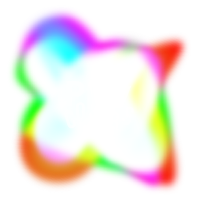
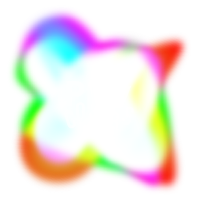
Merci !
playcolors est disponible sur les appareils iOS (iPhone) et Android. Pour savoir si votre appareil est compatible avec la dernière version du jeu, veuillez consulter les informations fournies dans votre boutique d'applications.
Remarque : la technologie étant en évolution constante, avec par exemple de nouveaux appareils régulièrement disponibles sur le marché, il est possible que vous rencontriez des problèmes de performance ou que le jeu cesse de fonctionner normalement sur certains appareils.
Nous voulons vous garantir la meilleure expérience de jeu possible, et c'est pourquoi #playcolors n'est malheureusement pas disponible sur tous les appareils mobiles.
Non, le jeu n'est pas compatible avec les appareils déverrouillés à l'aide de la technique du « jailbreak ».
Comment
mettre à jour l’application ?
Ouvrir l’application App Store.
Tapoter sur Mises à jour.
Naviguez jusqu’à l’application #playcolors et tapoter sur le bouton Mettre à jour.
Ouvrir l’application Google Play Store.
En haut à gauche, tapoter sur le bouton de menu.
Tapoter sur l’option Mes applications et mes jeux.
Naviguez jusqu’à l’application #playcolors et toucher le bouton Mettre à jour.
Dans l’écran d’accueil de l’application cliquez sur le bouton « Comment ça marche ? », vous aurez la possibilité de parcourir le didacticiel présentant les étapes du jeu.
Veuillez essayer toutes les solutions ci-dessous pour résoudre le problème :
· Redémarrer votre appareil : un problème de mémoire sur votre appareil est susceptible de faire planter le jeu. Le meilleur moyen de régler ce problème est de redémarrer votre appareil, ce qui efface la mémoire (sans aucune perte de données).
· Réinitialiser le jeu : la réinitialisation du jeu peut aussi résoudre les problèmes de plantage. Essayez !
· Mettre à jour le logiciel du jeu : vérifiez dans la boutique d'applications si de nouvelles mises à jour sont disponibles pour le jeu. Un logiciel qui n'est plus à jour peut causer des problèmes de performance, et notamment des plantages.
· Mettre à jour le logiciel de votre appareil : pour finir, assurez-vous que votre appareil dispose de la version la plus récente du logiciel.
Non. Vous pouvez jouer au jeu complet sans jamais vous connecter à un compte. En fait, vous pouvez même jouer sans connexion Internet.
Il existe plusieurs versions de playcolors et il arrive que certaines proposent des jeux spécifiques. Télécharger alors la même version que vos amis et vous aurez accès aux mêmes jeux qu’eux.
Le jeu ne fonctionne plus et n’est même plus disponible sur mon store, pourquoi ?
Le jeu est disponible pour une durée limitée. Renseignez-vous auprès de l'organisateur pour connaitre les dates.
Certains niveaux peuvent être difficiles en apparence, mais rassurez-vous : tous les niveaux peuvent être terminés après quelques essais. Tous nos jeux sont un mélange de chance, de compétences et de stratégie.
Si vous décidez de contacter notre équipe d'assistance, nous pourrons vous demander des informations supplémentaires qui nous permettront de vous aider. Veuillez consulter les indications suivantes sur les informations à nous envoyer :
Comment faire une capture d'écran ?
Parfois, pour pleinement comprendre les problèmes que vous rencontrez, nous pouvons vous demander de faire une capture d'écran sur votre appareil. Il est d'ailleurs conseillé de procéder ainsi dès que vous rencontrez un problème. Veuillez suivre les instructions ci-dessous pour faire une capture d'écran :
Sur iOSAppuyez et maintenez simultanément le bouton Marche/Veille et le bouton principal pendant 1 ou 2 secondes jusqu'à ce qu'un flash illumine l'écran ;
La capture d'écran est automatiquement sauvegardée dans vos photos.
La procédure à suivre pour faire une capture d'écran sur Android dépend de l'appareil utilisé.
Appuyez et maintenez les bouton Volume bas et Marche/arrêt pendant 1 ou 2 secondes jusqu'à ce qu'un flash illumine l'écran ;
Ou bien : appuyez et maintenez les touches Accueil et Marche/arrêt pour faire la capture d'écran ;
Les images seront automatiquement sauvegardées dans le dossier Captures d'écran de votre Galerie.
Pour nous permettre de remédier rapidement à votre problème, nous aurions besoin d'avoir le plus d'informations possible sur votre appareil, et notamment les suivantes :
Numéro de modèle ;
Système d'exploitation ;
Espace disponible sur votre appareil ;
Version du jeu installée (vous trouverez cette information sous la description du jeu dans votre boutique d'applications).
Assistance
| Email de contact : |  |